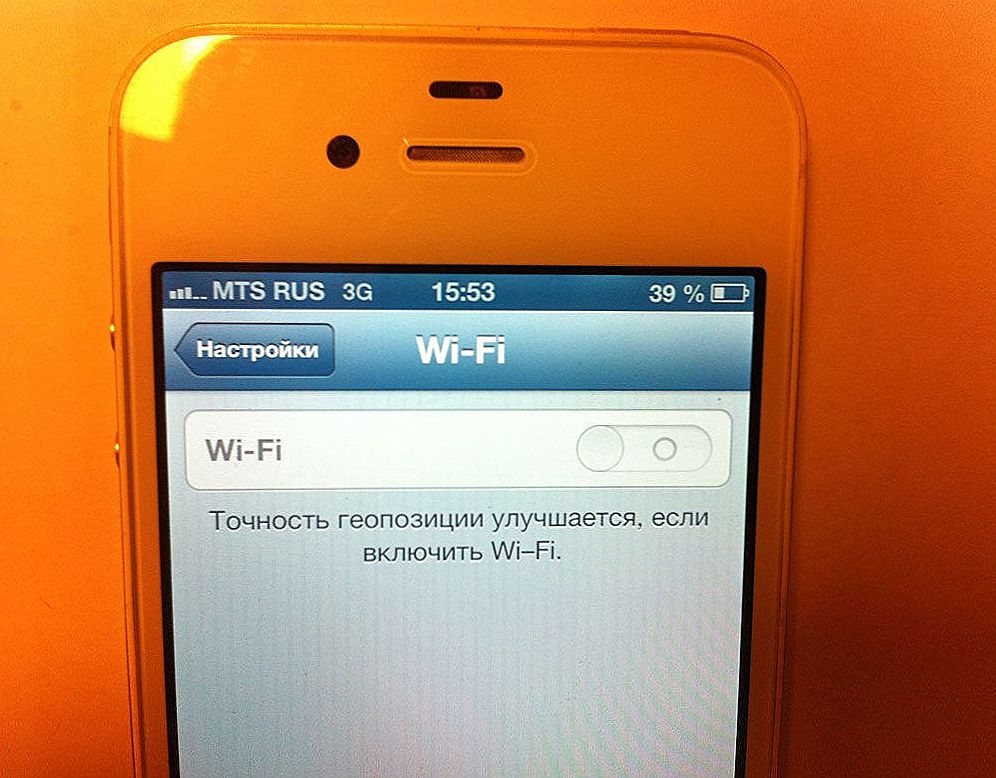Ako vidite natpis "IPv4 veza: bez pristupa internetu" ili "IPv4 veza: bez mrežnog pristupa" i internet na računalu ili prijenosnom računalu ne radi u prozoru "Status" mrežne veze, a zatim slijedite savjete u ovom članku , možete riješiti ovaj problem. Ili barem pokušajte popraviti sve i shvatiti što nije u redu.
Zapravo, problem je vrlo popularan. I status "bez pristupa Internetu ili mreži" u blizini TCP / IPv4 protokola može se pojaviti zbog raznih razloga. To uključuje probleme s Wi-Fi usmjerivačem (ako imate vezu putem usmjerivača), neke pogreške u sustavu Windows ili čak i problema s vašim davateljem internetskih usluga. Sada ćemo pokušati pronaći uzrok i eliminirati ga. Glavni problem je da Internet ne radi na računalu. I moramo ga raditi.
Taj se problem može susresti pri povezivanju putem Wi-Fi mreže ili putem mrežnog kabela putem usmjerivača ili izravno davatelju internetskih usluga. Također, nedostatak Interneta za IPv4 može se promatrati iu novom sustavu Windows 10 i Windows 8 i Windows 7. Rješenja će biti univerzalna za sve operacijske sustave, računala i prijenosna računala. Otvaranjem "Status" vaše internetske veze (bežična veza ili Ethernet) najvjerojatnije ćemo vidjeti status bez pristupa internetu ili mreži.

Internet bi trebao biti: "IPv4 veza: Internet".
Nemojte obratiti pažnju na činjenicu da IPv6 također nema pristup mreži. Najvjerojatnije, to bi trebalo biti tako. Čak i kada internet funkcionira, postoji isti status za IPv6.Pa, problem je jasan, možete nastaviti s rješenjima. Pokazat ću primjer sustava Windows 10.
Što ako IPv4 bez pristupa internetu ili bez mrežnog pristupa?
Za početak, savjetujemo vam da slijedite nekoliko jednostavnih preporuka i pokušajte utvrditi razlog:
- Ponovo pokrenite računalo ili prijenosno računalo. To je ponovno podizanje sustava, a ne shutdown.
- Ako imate vezu putem usmjerivača, onda ponovno pokrenite usmjerivač, potpuno isključujući napajanje za minutu.
- Sjetite se što ste radili prije nego što je Internet prestao raditi, a status bez IPv4 pojavio se bez pristupa internetu. Ovo je vrlo važno. Možda ste promijenili neke postavke ili instalirali nešto.
- Ako je vaš internet priključen izravno na računalo (bez usmjerivača i modema), ako je moguće, povežite ga s drugim računalom. Moguće je da je problem s pružateljem internetskih usluga. Nazovite podršku svog davatelja usluga i pitajte.
- Ako imate usmjerivač instaliran i Internet ne radi na bilo kojem uređaju koji je povezan putem njega, razlog je u samom routeru ili davatelju usluga.Potpora pozivu i provjerite postavke usmjerivača (nakon ponovnog pokretanja). Ako internet ne radi samo na jednom računalu, tražimo razlog za to. Više o tome u članku.
- Privremeno onemogućite antivirusni program.
Pogledajmo neke ozbiljnije odluke.
Pokrenite rješavanje problema
Upravo u prozoru "Status" kliknite gumb "Dijagnostika".

Otvorit će se "Rješavanje problema", a zatim će se pojaviti rezultat. Najčešće je moguće pronaći ove pogreške:

Ovisno o pronađenom problemu, možete primijeniti rješenja iz sljedećih članaka (ako ga Windows ne popravlja automatski):
- DNS poslužitelj ne reagira ili "Postavke računala ispravno su konfigurirane, ali uređaj ili resursi (DNS poslužitelj) ne reagiraju."
- Zadani pristupnik nije dostupan
- Mrežni adapter nema važeće IP postavke
- Na ovom računalu nedostaje jedan ili više mrežnih protokola.
Ako pogreška nije otkrivena ili savjeti iz članaka na gore navedenim vezama nisu vam pomogli, također možete provjeriti postavke protokola TCP / IPv4.
Promjena postavki TCP / IPv4
Idite na "Mrežne veze". Možete kliknuti desnom tipkom miša ikonu veze (na ploči s obavijestima) i odabrati "Centar za mreže i dijeljenje". Zatim u novom prozoru s lijeve strane odaberite "Promijeni postavke prilagodnika".
Zatim desnom tipkom miša kliknite adapter na kojem se povezujete s internetom i odaberite "Svojstva". Ako je na Wi-Fi, onda je to "Bežična mreža". Ako je kabel, onda je najvjerojatnije "Ethernet" (LAN veza).

U prozoru "Svojstva" odaberite stavku IP verzija 4 (TCP / IPv4)i kliknite gumb "Svojstva". U većini slučajeva računalo automatski prima postavke od usmjerivača ili pružatelja usluga. Zato ostavite automatski primitak IP adrese (ako davatelj ili administrator mreže ne zahtijevaju statičke postavke), registrirajte DNS ručno i kliknite U redu. Navedite sljedeće adrese: 8.8.8.8 / 8.8.4.4. Kao u slici zaslona u nastavku.

Poželjno je ponovno pokrenuti računalo.
Ako to ne pomogne i imate vezu putem usmjerivača, možete pokušati ručno postaviti IP postavke.
Postavite statičke IPv4 adrese
Morate znati IP adresu vašeg usmjerivača. Najvjerojatnije je to 192.168.1.1 ili 192.168.0.1. Mora biti naveden na samom usmjerivaču.
U polje IP adresa unesite adresu usmjerivača i promijenite zadnju znamenku. Na primjer: 192.168.1.10. Maska podmreže - automatski će se postaviti. Glavni pristupnik je IP adresa usmjerivača. DNS može ostaviti "automatski primati" ili se registrirati. Ovdje je:

Kako to učiniti u sustavu Windows 7, detaljno sam opisao u ovom članku. Ako sve ostalo ne uspije, vratite sve kako biste automatski dobili parametre.
zaključak
Ako moji preporuke ne pomognu i saznali da nema problema sa strane pružatelja internetskih usluga ili ako Internet funkcionira na drugim uređajima istog usmjerivača, možete pokušati ponovno postaviti mrežne postavke.
U tom slučaju, ako u routeru postoji problem, možete provjeriti njegove postavke ili ih vratiti na tvorničke postavke i izvršiti okretnu postavku. Upute za neke modele možete pronaći ovdje.
Nedostatak pristupa Internetu ili mreži za IPv4 gotovo je isti kao i bez pristupa Internetu u sustavu Windows 7 i Limited u sustavu Windows 10.
Ako ste uspjeli ispraviti tu pogrešku, svakako napišite komentare, koja vam rješenja dolaze u uporabu. Detaljno možete opisati vaš slučaj i sigurno ću vam odgovoriti!